Kui näete oma Windowsi arvutis puuduvat DLL -viga, on see tavaliselt märk sellest, et midagi on valesti läinud. Võib juhtuda, et teie tarkvara on rikutud ja vajab uuesti installimist, või võib see viidata teie arvuti sügavamatele probleemidele, näiteks rikutud süsteemifailid või a kangekaelne pahavara nakatumine.
Teine oluline põhjus on aga puuduvad või rikutud tarkvarateegid, mis võimaldavad programme Windowsis käitada. Viga „vcruntime140.dll puudub” osutab näiteks puuduvale või rikutud Microsoft Visual C ++ käitusaja installile. Kui soovite selle probleemi lahendada, peate tegema järgmist.
Sisukord
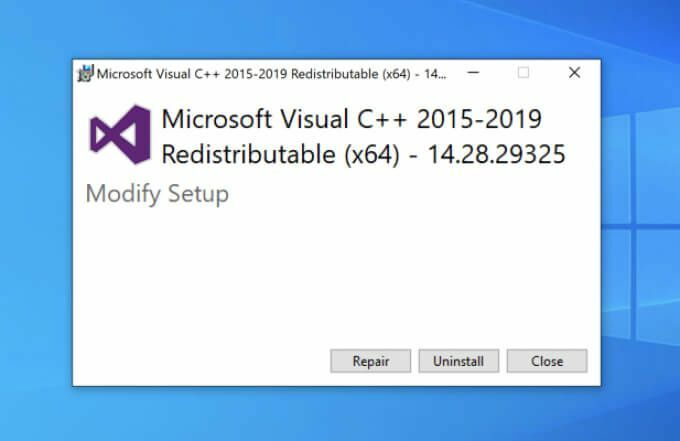
Microsoft Visual C ++ installi parandamine või eemaldamine
Fail vcruntime140.dll on osa Microsoft Visual C ++ tarkvara käitusaja raamatukogust. Microsofti pakutavat raamatukogu kasutatakse tarkvara koostamise protsessi osana (loodud C ++ abil Visual Studio) Windowsiga arvutites töötamiseks. Kui fail puudub, kuvatakse tõrge „vcruntime140.dll puudub” ilmuvad.
Selle probleemi lahendamiseks peaksite kõigepealt proovima oma arvutis Visual C ++ installimist parandada. Kui see ei aita, peaksite selle täielikult eemaldama, järgides neid samme, seejärel jätkake selle uuesti installimisega järgmisest jaotisest.
- Visual C ++ installi parandamiseks peate avama Seaded menüü. Selleks paremklõpsake Windowsi menüüd Start ja valige Seaded valik.
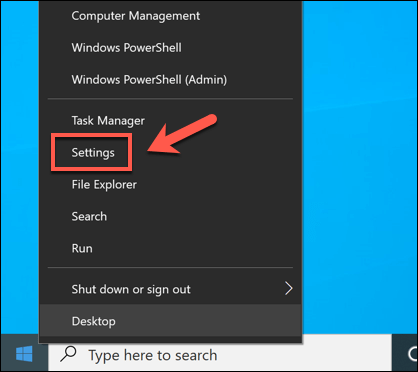
- Aastal Seaded menüüst, valige Rakendused > Rakendused ja funktsioonid. Vasakul näete installitud rakenduste loendit. Sirvige loendit või kasutage otsinguriba, kuni leiate Microsoft Visual C ++ 2015-2019 uuesti levitatav loetletud valik. Kui see puudub, jätkake järgmise jaotisega.

- Kui Microsoft Visual C ++ 2015-2019 uuesti levitatav suvand on loetletud, aga valige see ja seejärel Muutma valik.
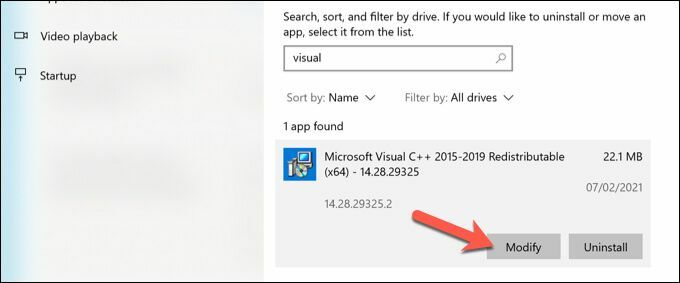
- Aastal Microsoft Visual C ++ 2015-2019 uuesti levitatav avanevas aknas valige Remont valik.

- Laske protsess lõpule viia ja taaskäivitage arvuti. Kui näete endiselt viga „vcruntime140.dll puudub”, peate Microsoft Visual C ++ käitusaja täielikult eemaldama ja uuesti installima. Selleks valige Desinstallige > Desinstallige aastal Seaded > Rakendused > Rakendused ja funktsioonid menüü.

- Aastal Microsoft Visual C ++ 2015-2019 uuesti levitatav avanevas aknas valige Desinstallige ja lubage protsess lõpule viia. Kui see on lõpetatud, taaskäivitage arvuti ja jätkake järgmise jaotisega.

Microsoft Visual C ++ installimise installimine või uuesti installimine
Ilma Microsoft Visual C ++ käitusaja raamatukogu installimata ei tööta sellele tuginev tarkvara, seega peate selle installima. Peate seda tegema ka siis, kui olete varem rikutud installi eemaldanud.
- Kõigepealt minge saidile Visual Studio veebisait tarkvara käitusaja kogu uusima versiooni allalaadimiseks. Kerige allapoole lehe allosa ja seejärel valige Muud tööriistad, raamistikud ja ümberjaotatavad kategooriat, et vaadata saadaolevaid valikuid. Sealt valige oma arvutile õige protsessori arhitektuur (nt. x64 64-bitiste arvutite jaoks, x86 32-bitiste arvutite jaoks või ARM64 ARM-põhiste seadmete puhul), seejärel valige Lae alla nuppu.

- Käivitage installifail (nt. VC_redist.x64.exe), kui allalaadimine on lõppenud. Paigaldajaaknas nõustuge litsentsitingimustega, märkides vastava märkeruudu, seejärel valige Installi jätkamiseks nuppu.

- Laske installijal mõni hetk lõpule jõuda. Kui see installitakse ilma probleemideta, valige Sulge akna sulgemiseks, seejärel taaskäivitage arvuti.

Enamiku kasutajate jaoks peaks see lahendama tõrke „vcruntime140.dll puudub” Windows 10 arvutites. Siiski, kui teie kasutatav tarkvara nõuab Visual C ++ käitusaja vanemat versiooni (enne 2015. aastat), peate seda tegema laadige alla ja installige vanem versioon selle asemel.
Samuti saate probleemi lahendada, eemaldades ja uuesti installides tarkvara, millel on Visual C ++ käitusaja installija vanem versioon. See on tavaline suuremates tarkvarapakettides, näiteks mängudes, mille nõuetekohaseks tööks on vaja mitu käitusaja raamatukogu.
Installige uuesti tarkvara, mis on ühendatud vanema Visual C ++ käitusaja installijaga, selle konkreetne versioon tarkvara käivitamiseks vajalik raamatukogu peaks ennast automaatselt uuesti installima ja kõik viivitused lahendama küsimusi.
Windows Update'i käivitamine
Microsoft Visual C ++ käitusaeg saab turvavärskendusi Windows Update'i kaudu, nagu ka teised suuremad Windowsi teenused. Kui teil on probleeme veaga „vcruntime140.dll puudub”, tasub Windows Update'i teenuse abil kontrollida hiljutiste värskenduste olemasolu.
Kuigi see ei paranda tõenäoliselt katkist installi, võib uute värskenduste installimine teie installi automaatselt parandada. Uute süsteemivärskenduste olemasolu saate vaadata jaotises Seaded menüü.
- Sellele juurdepääsuks paremklõpsake menüüd Start ja seejärel valige Seaded valik.

- Aastal Seaded menüüst valige Värskendus ja turvalisus valik, seejärel valige Windowsi uuendus järgmises menüüs.
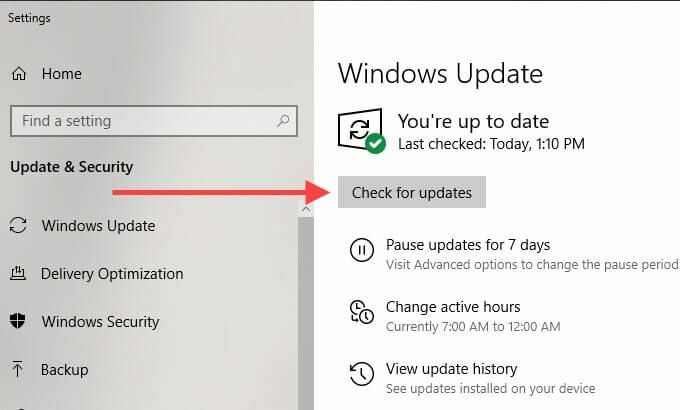
- Valige Kontrolli kas uuendused on saadaval võimalus otsida uusi värskendusi. Kui ootel on värskendusi, valige Taaskäivita kohe variant selle asemel.

Windows otsib värskendusi ja installib kõik ootel olevad. Kui olete installinud, peate arvuti taaskäivitama, et tagada nende õige rakendamine. Seejärel peaksite oma tarkvara kontrollima, et näha, kas puuduv käitusaja probleem on lahendatud.
DLL -failide allalaadimine võrgus
Kui hakkavad ilmuma väga spetsiifilised veateated, näiteks „vcruntime140.dll on puudu”, võib teil tekkida kiusatus faili parandamiseks veebist hankida. Olemas on mitmesuguseid DLL -i allalaadimissaite, mis võimaldavad teil probleemi lahendamiseks kiiresti alla laadida puuduva faili.

Meie soovitaksime vältides sellised saidid aga. DLL -failid on Windowsi operatsioonisüsteemi olulised elemendid, mis võimaldavad tarkvaral suhelda kitsamate Windowsi komponentidega. Kui te allikat absoluutselt ei usalda, on tavaliselt parem mõte eemaldada ja uuesti installida kogu Visual C ++ käitusaegne kogu.
See peaks enamiku kasutajate jaoks probleemi lahendama, kuid kui teil on endiselt probleeme, võite viimase võimalusena faili hankida muust võrgu arvutist.
Hoidke Windows 10 hooldatud
Ülaltoodud sammud peaksid aitama teil Windows 10 arvutis tõrke „vcruntime140.dll puudub” parandada. Enamikul juhtudel peaks installi parandamine või uuesti levitatava Visual C ++ uuesti installimine probleemi lahendama, kuid võib -olla peate vaatama ka kahjustatud tarkvara eemaldamine ja uuesti installimine.
Puuduv DLL -fail on tavaliselt märk sellest, et arvutil on mõningaid probleeme, mistõttu on oluline jälgida arvutite regulaarset hooldust. Saate seda teha Windowsi värskendamine et teil oleks uusimad veaparandused, samuti regulaarselt skannib pahavara eemaldada pahavara, mis võib teie arvuti ohtu seada.
Tere tulemast Help Desk Geeki- ajaveebi, mis on täis usaldusväärsete tehnikaspetsialistide näpunäiteid. Meil on tuhandeid artikleid ja juhendeid, mis aitavad teil probleemi lahendada. Pärast artiklite käivitamist 2008. aastal on meie artikleid loetud üle 150 miljoni korra.
Tahtma muljet avaldama oma sõprade ja perega vinge tehnikahuviline?
Tellige Help Desk Geek ja hankige iga päev suurepäraseid juhendeid, näpunäiteid ja nippe! Saadame ainult kasulikku!
Me vihkame ka rämpsposti, loobuge tellimusest igal ajal.


